
Videohovor je dnes veľmi populárnym druhom spojenia, pretože je oveľa zaujímavejšie komunikovať s partnerom, keď ho vidíte. Ale nie všetci používatelia môžu túto funkciu používať z dôvodu, že nie je možné zahrnúť webovú kameru. V skutočnosti tu nie je nič komplikované a v tomto článku nájdete podrobné pokyny o tom, ako používať webovú kameru na notebooku.
Zapnite webovú kameru v systéme Windows 8
Ak ste si istí, že kamkordér je pripojený, ale z nejakého dôvodu nie je možné ho používať, s najväčšou pravdepodobnosťou ste nakonfigurovali notebook na prácu s ním. Pripojenie webovej kamery sa uskutoční rovnako, bez ohľadu na to, či je postavený alebo prenosný.Pozor!
Predtým, ako urobíte čokoľvek, uistite sa, že máte aktuálnu verziu softvéru, ktorý potrebujete na prácu. Môžete si ho stiahnuť na oficiálnej stránke výrobcu alebo jednoducho použiť špeciálny program (napríklad riešenie DriverPack).
Pozri tiež: Ako aktualizovať ovládače na počítači
V systéme Windows 8 je nemožné len vziať a povoliť webovú kameru: Na to je potrebné použiť akýkoľvek program, ktorý spôsobí zariadenie. Môžete použiť pravidelné prostriedky, voliteľný softvér alebo webovú službu.
Metóda 1: Použite Skype
Ak chcete nakonfigurovať webovú kameru na prácu s Skype, spustite program. V hornom paneli nájdite položku "Nástroje" a prejdite na "Nastavenia". Potom prejdite na kartu "Nastavenia videa" a vyberte požadované zariadenie v "Select Web Camera". Teraz, keď budete vykonávať videohovory v Skype, obraz bude vysielanie z fotoaparátu, ktorý ste si vybrali.
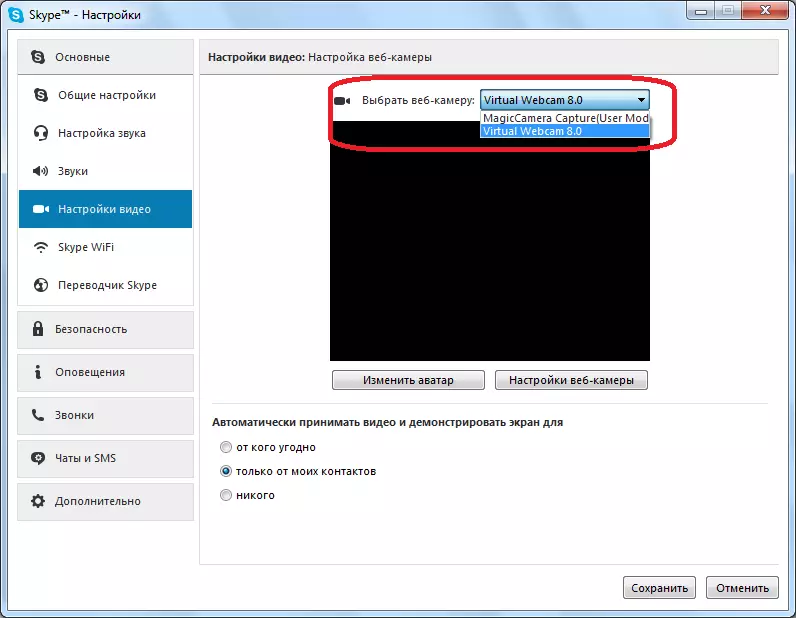
Pozri tiež: Ako nakonfigurovať fotoaparát v Skype
Metóda 2: Používanie webových služieb
Ak chcete pracovať s fotoaparátom v prehliadači s akoukoľvek webovou službou, tu nie je nič komplikované. Prejdite na požadovanú stránku a akonáhle sa služba odvolanie na webovú kameru, budete môcť zariadenie používať na obrazovke. Kliknite na príslušné tlačidlo.
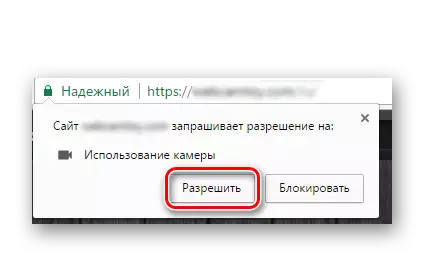
Metóda 3: Použite pravidelné prostriedky
Systém Windows má tiež špeciálny nástroj, ktorý vám umožní nahrávať video alebo fotografovať z webovej kamery. Ak to chcete urobiť, stačí prejsť na "Štart" av zozname aplikácií nájdite "Camera". Pre pohodlie použite vyhľadávanie.

Takže ste sa naučili, čo máte robiť, ak webová kamera nefungovala na notebooku s operačným systémom Windows 8. Mimochodom, táto inštrukcia je rovnaká pre iné verzie tohto OS. Dúfame, že by sme vám mohli pomôcť.
